Nếu bạn phải xử lý rất nhiều bảng tính, có lẽ bạn đang thực sự cảm thấy nhàm chán. Bạn cũng có thể tự hỏi làm thế nào để chuyển một hàng thành một cột hoặc một cột thành một hàng. Dưới đây là cách thực hiện với Google Docs Spreadsheets.
Nếu bạn là người dùng Excel, bạn cũng gặp may vì chúng tôi đã chỉ cho bạn cách chuyển một hàng thành một cột hoặc ngược lại . Mặc dù vậy, nó sẽ không làm bạn bớt buồn chán.
Chuyển đổi một hàng thành một cột (hoặc ngược lại)
Điều đầu tiên bạn cần là một cột hoặc một hàng thông tin mà bạn muốn chuyển đổi thành thông tin ngược lại. Đối với ví dụ của chúng tôi, chúng tôi có bộ dữ liệu này do chúng tôi tạo bởi sử dụng các tùy chọn Tự động điền trong Google Tài liệu .
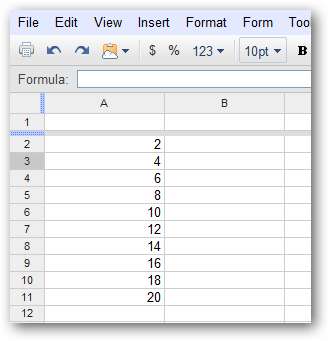
Bây giờ trong một ô khác, bạn sẽ cần sử dụng hàm TRANSPOSE, bạn có thể sử dụng hàm này bằng cách chỉ cần nhập vào thông tin sau:
= TRANSPOSE (
Và sau đó chọn các ô bằng chuột hoặc nhập thủ công vào phạm vi ô bạn muốn sao chép. Hàm cuối cùng trong ví dụ này là:
= TRANSPOSE (A1: A11)
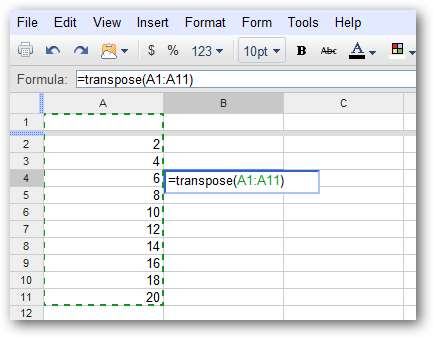
Kết thúc bằng ký tự cuối cùng) để hoàn thành chức năng, nhấn phím Enter, và chúng ta đã có… cột đã được chuyển sang bên phải.
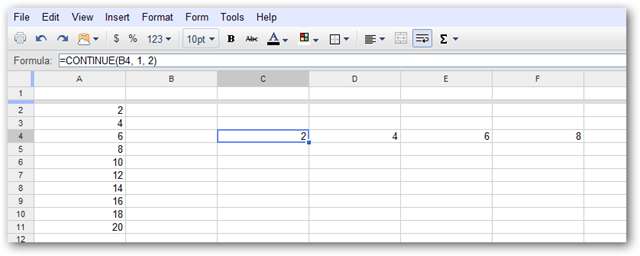
Bạn có thể sử dụng công cụ tương tự để biến cột thành hàng hoặc hàng thành cột — chỉ cần thay đổi phạm vi bạn đang tìm kiếm.







